Ubuntu, nhãn hiệu Bill Gates tin dùng
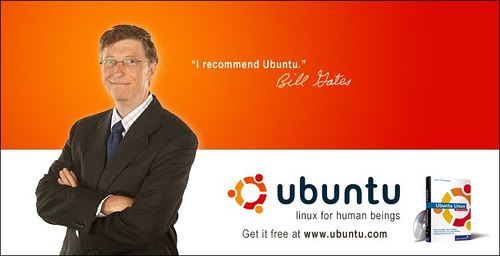

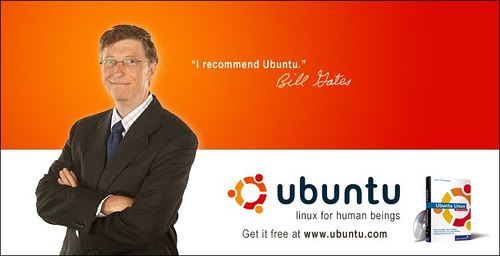

Người gửi:
MD
lúc
1:33:00 CH
0
bài trả lời
![]()
Phân loại: Truyện cười



Tôi không muốn viết bài này lắm, nhưng vì đã nói trước rồi nên đành phải cắn lưỡi viết vài chữ vậy :D.
Ubuntu 6.10 "Edgy Eft" không có nhiều thay đổi đột phá, hay thậm chí là có rất ít. Những cải tiến của bản này so với bản 6.06 là GNOME 2.16 (ổn định hơn và đẹp hơn), Firefox 2.0, GAIM 2.0 beta 3, sử dụng script khởi động khác (Upstart thay cho Sysvinit), cho phép các máy tính tốc độ cao khởi động nhanh hơn, và nâng cấp các phần mềm khác lên phiên bản mới nhất.
Hết  .
.
Người gửi:
MD
lúc
10:45:00 SA
1 bài trả lời
![]()
Phân loại: Ubuntu
Đây có thể coi là một trong những hệ điều hành Linux phổ biến nhất, chất lượng tốt nhất và được hỗ trợ nhiều nhất hiện nay, cứ 6 tháng là ra một phiên bản mới, hiệu quả hơn bản trước đó và cũng hoàn toàn miễn phí.
Bạn có thể vào đây để download file ISO của hệ điều hành này, download trực tiếp hoặc qua torrent đều được, nhưng theo tôi thì bạn nên download bằng torrent nếu có thể, vì tốc độ của nó sẽ nhanh hơn cách thông thường rất nhiều.
Bạn có thể chọn download 1 trong 3 bản cài đặt sau, cả 3 bản đều có các chức năng tương đương nhau, và một số điểm khác biệt nho nhỏ nữa:
1. Bản Desktop có kèm theo cả bản Live (dùng thử mà không cần cài đặt) của hệ điều hành, cách cài đặt cũng đơn giản hơn các bản kia, thích hợp cho người mới làm quen với Linux.
2. Bản Alternate dùng cho người đã có kiến thức cơ bản về hệ điều hành này rồi, có kèm theo một số tùy chọn đặc biệt trong lúc cài đặt, giúp bạn làm việc hiệu quả hơn, và bạn có thể dùng dữ liệu trong file này để nâng cấp Ubuntu lên bản mới nhất.
3. Bản Server chỉ cài đặt những chương trình tối thiểu để biến máy của bạn thành máy chủ mà thôi, bản này không kèm theo giao diện.
Ngoài ra mỗi bản đều có một file ISO riêng thích hợp với loại máy mà bạn đang dùng, như PC (máy x86), 64-bit PC (dùng cho các máy có bộ vi xử lý hỗ trợ 64 bit) và Mac.
Cũng cần lưu ý là bản 64-bit PC không được hỗ trợ tốn bằng bản thường, vì số người sử dụng chúng không nhiều lắm.
Bạn chỉ cần download file cài đặt ở trên về, rồi ghi ra đĩa, cho vào ổ CD, khởi động lại máy rồi làm theo hướng dẫn của chương trình cài đặt là sẽ cài được thôi, nhưng có một số lưu ý là:
1. Bạn cần dùng chương trình chỉnh phân vùng (như Partition Magic) tạo ra một phân vùng riêng để chứa Ubuntu (không thể dùng chung phân vùng của Windows được). Phân vùng này phải được đặt là phân vùng gốc (root, hay "/") trong lúc cài đặt.
2. Nếu đây là lần đầu tiên bạn cài đặt, và trong máy bạn có tài liệu quan trọng, nên sao lưu nó ra một nơi nào đó an toàn, như máy khác, hoặc đĩa CD để khỏi bị xóa nhầm.
3. Nếu bạn muốn chia sẻ dữ liệu giữa Ubuntu và Windows thì cần tạo ra một phân vùng trung gian làm nơi lưu trữ dữ liệu, định dạng phân vùng tốt nhất để làm việc này là FAT32 (cũng xin nói thêm đây là định dạng tốt nhất để làm việc này, chứ thực ra nó là một định dạng quá cũ rồi, và cũng không thực sự ổn định lắm).
Nếu bạn không có khái niệm gì về 3 điều trên thì theo tôi bạn nên sử dụng Windows một thời gian nữa rồi mới chuyển sang Linux, hoặc nhờ người khác cài đặt giúp rồi học theo, hoặc sử dụng những bản Linux dễ cài đặt (họ làm hộ luôn cho mình mấy bước này).
Còn một điểm nữa: nếu bạn đang sử dụng Ubuntu bản 6.06 và không muốn mất công cài đặt lại hệ điều hành này (và mất đi những dữ liệu cũng như tuỳ chọn cũ) thì có thể dùng chức năng nâng cấp sẵn có của Ubuntu, các bước để làm việc này là:
1. Bạn chạy chương trình Terminal, gõ lệnh
| sudo gedit /etc/apt/sources.list |
| sudo aptitude update sudo aptitude dist-upgrade |
 .
.
Người gửi:
MD
lúc
7:57:00 CH
0
bài trả lời
![]()
Phân loại: Ubuntu
Nhưng họ mới chỉ hỗ trợ gửi tiền cho tài khoản khác mà thôi, còn rút tiền & nhận tiền cũng như các dịch vụ khác thì chưa. Dù sao đây cũng là tín hiệu đáng mừng cho cộng đồng thương mại điện tử của nước ta. Nếu bạn muốn mua một món hàng nào đó trên eBay hay amazon.com thì còn chờ gì nữa, hãy ra ngay ngân hàng làm một cái thẻ tín dụng và đăng ký nhanh lên!
Dành cho những bác nào chưa biết: PayPal là hình thức thanh toán qua mạng thay cho tiền mặt lớn nhất và bảo mật nhất hiện nay, được hỗ trợ bởi hầu hết các trang web thương mại điện tử (và là hình thức thanh toán duy nhất ở nhiều trang khác).
Hi vọng là mấy chú hacker đểu không giở thêm trò gì nữa, vì nền thương mại điện tử Việt Nam mà ngã thêm một phát nữa chắc không thể đứng dậy được.
Người gửi:
MD
lúc
1:11:00 CH
0
bài trả lời
![]()
Phân loại: Quảng cáo trực tuyến
Nếu bạn chưa biết Youtube là gì, hoặc chưa từng sử dụng các dịch vụ của họ thì bạn hãy vào ngay trang www.youtube.com để thử nhé, bạn sẽ thích ngay thôi. Đây là trang web lớn nhất trên mạng về lưu trữ các đoạn phim ngắn (video clip) cả nghiệp dư lẫn chuyên nghiệp, đủ mọi thể loại, bao gồm những đoạn video clip của các bài hát, như Linkin Park - Numb, Metallica - The Unforgiven II, các đoạn phim ghép nhạc (Linkin Park - In The End - Final Fantasy), và nhiều thứ khác nữa. Những đoạn phim này bạn có thể gửi vào blog của mình, download về để xem trên máy, hoặc chỉ đơn giản là xem rồi cho ý kiến mà thôi.
1. Cách gửi phim vào blog rất đơn giản, bạn chỉ cần vào đoạn phim mà bạn thích, nhấn vào mục Embed ở phía bên phải cửa sổ chiếu phim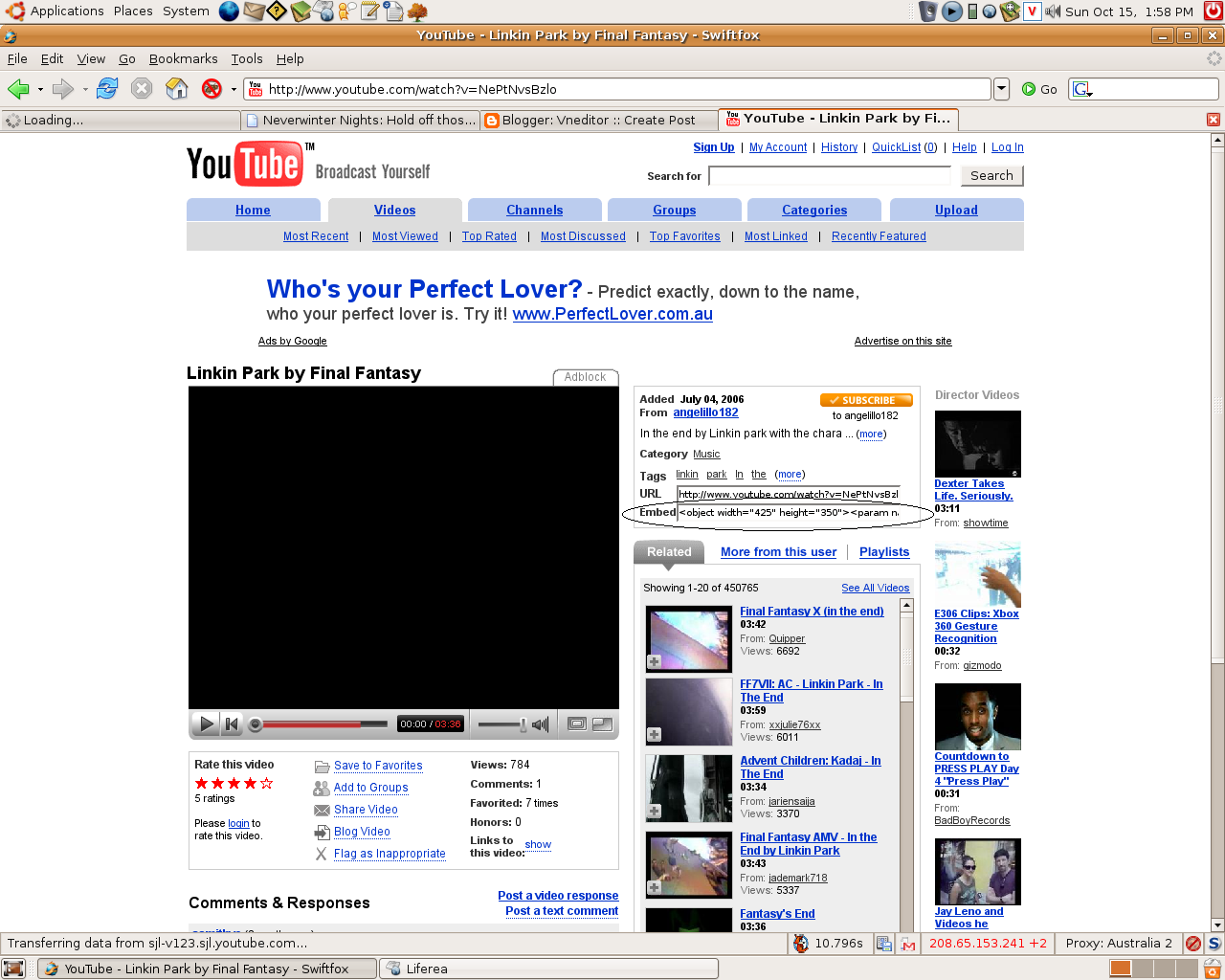
(Nhấn vào hình trên để phóng to)
chọn Copy cả dòng đấy, rồi vào blog của bạn chọn Paste, rồi gửi bài là được.
2. Nếu bạn muốn download cả đoạn phim đó về trên máy để xem bất cứ lúc nào bạn thích, hay để chia sẻ với bạn bè thì phức tạp hơn một chút, và có rất nhiều cách để làm việc này, bạn chỉ cần chọn lấy một thôi là được:
a) Nếu bạn sử dụng Firefox thì bạn có thể cài extension GetVideo, sau khi cài xong rồi, bạn chỉ cần nhấn chuột vào biểu tượng của nó (trên thanh Status Bar ở phía dưới màn hình trình duyệt) ở trang xem phim, nó sẽ hiện ra cửa sổ cho phép bạn download đoạn phim này (bạn cần phải đổi tên của bộ phim ra dạng tênphim.flv trước đã).
b) Một trang hỗ trợ download trên Youtube trực tuyến là VideoDownloader, bạn chỉ cần điền đường dẫn tới trang xem phim, rồi nhấn download là được.
Hoặc cách nhanh hơn, bạn điền địa chỉ sau vào thanh Address Bar của Firefox (hoặc bất kỳ một trình duyệt nào khác): http://videodownloader.net/get/?url=đường-dẫn-tới-trang-xem-phim-trên-Youtube, ví dụ http://videodownloader.net/get/?url=http://www.youtube.com/watch?v=36QngswWs5o để tới luôn trang download.
c) Dùng chương trình để download, ví dụ Youtube Grabber.
Khi đã download xong rồi, bạn sẽ nhận được một file có đuôi là .flv, muốn chơi được các file loại này thì bạn phải có chương trình để đọc nó, như FLV Player, hoặc FLV Encoder (tương tự Player, nhưng có chức năng chuyển các định dạng file khác --> file FLV), hoặc bạn cũng có thể download và cài đặt bộ Mega Codec Pack này để xem phim bằng Windows Media Player.
3. Còn nếu bạn muốn chuyển định dạng file phim đó sang .avi hay .mp4 để có thể dễ dàng chia sẻ với bạn bè (không cần cài thêm chương trình nào để chơi loại file này) thì hơi khó, ít nhất là ở Windows, nếu bạn dùng Linux thì chỉ cần dùng một lệnh đơn giản là:
| ffmpeg -i phim-gốc.flv phim-chuyển.avi |
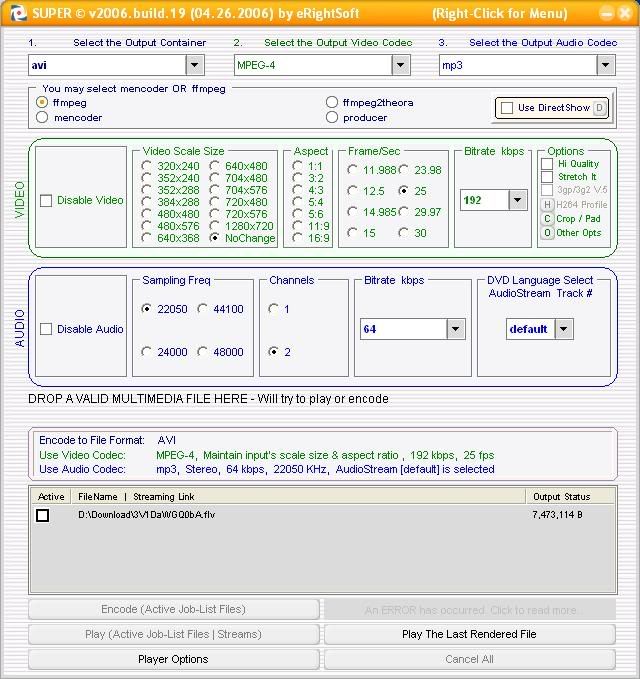
Người gửi:
MD
lúc
11:16:00 CH
3
bài trả lời
![]()
Phân loại: Máy tính nói chung